Configura server SMTP per l'utilizzo di AWS SES
Opzioni per il download
Linguaggio senza pregiudizi
La documentazione per questo prodotto è stata redatta cercando di utilizzare un linguaggio senza pregiudizi. Ai fini di questa documentazione, per linguaggio senza di pregiudizi si intende un linguaggio che non implica discriminazioni basate su età, disabilità, genere, identità razziale, identità etnica, orientamento sessuale, status socioeconomico e intersezionalità. Le eventuali eccezioni possono dipendere dal linguaggio codificato nelle interfacce utente del software del prodotto, dal linguaggio utilizzato nella documentazione RFP o dal linguaggio utilizzato in prodotti di terze parti a cui si fa riferimento. Scopri di più sul modo in cui Cisco utilizza il linguaggio inclusivo.
Informazioni su questa traduzione
Cisco ha tradotto questo documento utilizzando una combinazione di tecnologie automatiche e umane per offrire ai nostri utenti in tutto il mondo contenuti di supporto nella propria lingua. Si noti che anche la migliore traduzione automatica non sarà mai accurata come quella fornita da un traduttore professionista. Cisco Systems, Inc. non si assume alcuna responsabilità per l’accuratezza di queste traduzioni e consiglia di consultare sempre il documento originale in inglese (disponibile al link fornito).
Sommario
Introduzione
Questo documento descrive come configurare Secure Network Analytics Manager (SNA) da utilizzare Amazon Web Services Simple Email Service (AWS-SES).
Prerequisiti
Requisiti
Cisco raccomanda la conoscenza dei seguenti argomenti:
- AWS-SES
Componenti usati
Le informazioni fornite in questo documento si basano sulle seguenti versioni software e hardware:
-
Stealthwatch Management Console v7.3.2 -
Servizi AWS SES esistenti al 25 MAGGIO 2022 con
Easy DKIM
Le informazioni discusse in questo documento fanno riferimento a dispositivi usati in uno specifico ambiente di emulazione. Su tutti i dispositivi menzionati nel documento la configurazione è stata ripristinata ai valori predefiniti. Se la rete è operativa, valutare attentamente eventuali conseguenze derivanti dall'uso dei comandi.
Configurazione
Verifica configurazione AWS SES
Sono richiesti tre bit di informazioni da AWS:
- Percorso AWS-SES
- Nome utente SMTP
- Password SMTP
Nota: AWS SES, situato nella sandbox, è accettabile, ma è necessario essere consapevoli delle limitazioni per gli ambienti sandbox: https://docs.aws.amazon.com/ses/latest/dg/request-production-access.html
Nella console AWS, passare a Amazon SES, quindi selezionare Configuration e fare clic su Verified Identities.
È necessario disporre di un dominio verificato. Non è necessario un indirizzo di posta elettronica verificato. Fare riferimento alla documentazione di AWS https://docs.aws.amazon.com/ses/latest/dg/creating-identities.html#verify-domain-procedure
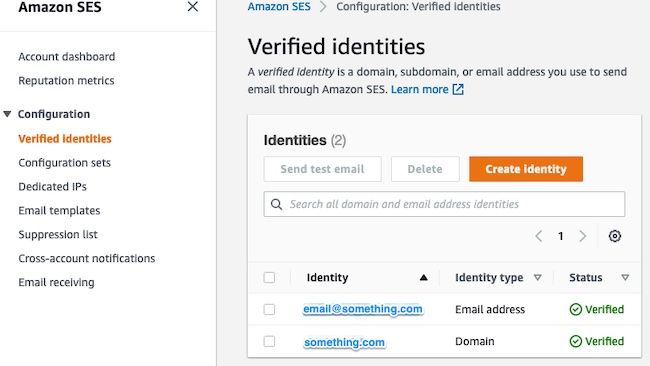
Annotare il percorso dell'endpoint SMTP. Questo valore è necessario in seguito.
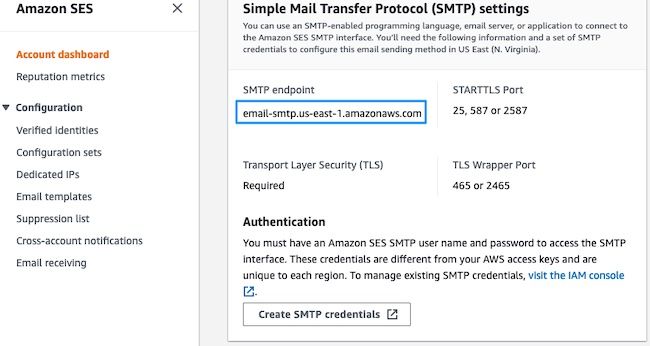
Crea credenziali SMTP AWS SES
Nella console AWS, passare a Amazon SES, quindi fare clic su Account Dashboard.
Scorrere verso il basso fino a visualizzare " Simple Mail Transfer Protocol (SMTP) settings" e fare clic su Create SMTP Credentials per completare la configurazione.
Le credenziali non utilizzate meno recenti (circa 45 giorni) non sembrano essere errate in quanto non valide.
In questa nuova finestra, aggiornare il nome utente a qualsiasi valore e fare clic su Create.
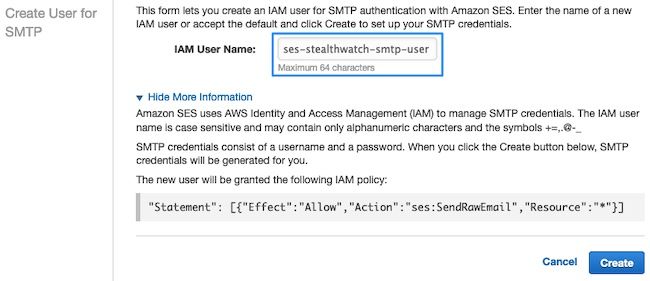
Quando la pagina presenta le credenziali, salvarle. Tieni aperta la scheda del browser.
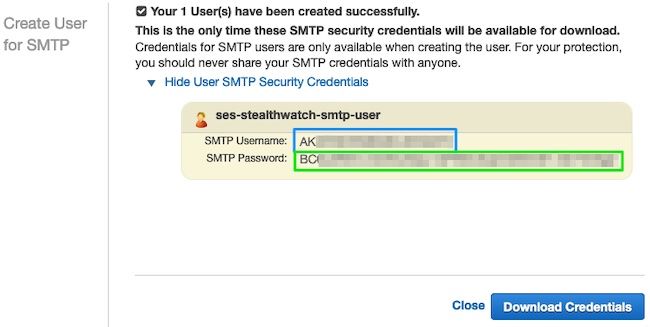
Configurazione della configurazione SMTP di SNA Manager
Accedi a SNA Managere aperto SMTP Notifications sezione
- Open (Aperto)
Central Management > Appliance Manager. - Fare clic sul pulsante
Actionsper l'accessorio. - Seleziona
Edit Appliance Configuration. - Selezionare il
General. - Scorri verso il basso fino a
SMTP Configuration - Immettere i valori raccolti da AWS
SMTP Server: Percorso dell'endpoint SMTP raccolto dalSMTP SettingsdalAWS SES Account DashboardpaginaPort: Immettere 25, 587 o 2587From Email: Può essere impostato su qualsiasi indirizzo di posta elettronica contenenteAWS Verified Domain-
User Name: Si tratta del nome utente SMTP visualizzato nell'ultimo passaggio dellaReview AWS SES Configurationsezione -
Password: Si tratta della password SMTP presentata nell'ultimo passaggio dellaReview AWS SES Configurationsezione Encryption Type: Selezionare STARTLS (se si seleziona SMTPS, modificare la porta su 465 o 2465)
- Applicare le impostazioni e attendere
SNA Managerper tornare a unUPstato inCentral Management
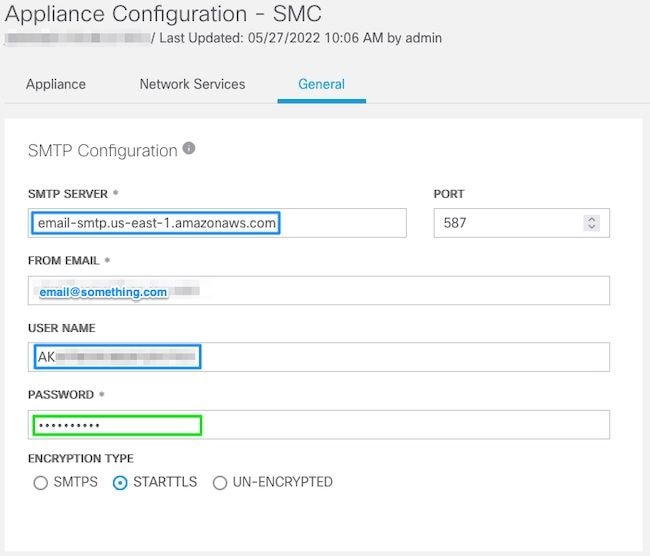
Raccolta certificati AWS
Stabilire una sessione SSH per SNA Managere accedere come utente root.
Rivedi questi tre elementi
- Modificare la posizione dell'endpoint SMTP (ad esempio email-smtp.us-east-1.amazonaws.com)
- Modificare la porta utilizzata (ad esempio, impostare 587 per STARTTLS)
- I comandi non hanno STDOUT, il prompt viene restituito al completamento
Per STARTTLS (porta predefinita 587):
openssl s_client -starttls smtp -showcerts -connect email-smtp.us-east-1.amazonaws.com:587 <<< "Q" 2>/dev/null > mycertfile.crt awk 'split_after == 1 {n++;split_after=0} /-----END CERTIFICATE-----/ {split_after=1} {print > "cacert" n ".pem"}' < mycertfile.crt for i in `ls -t1 *.pem`; do cp $i $(awk -F "CN=" '/s:/ {gsub(/ /,x ); print $NF}' $i).pem ; done ; rm -f cacert* mycertfile.crt
Per SMTPS (porta predefinita 465):
openssl s_client -showcerts -connect email-smtp.us-east-1.amazonaws.com:465 <<< "Q" 2>/dev/null > mycertfile.crt awk 'split_after == 1 {n++;split_after=0} /-----END CERTIFICATE-----/ {split_after=1} {print > "cacert" n ".pem"}' < mycertfile.crt for i in `ls -t1 *.pem`; do cp $i $(awk -F "CN=" '/s:/ {gsub(/ /,x ); print $NF}' $i).pem ; done ; rm -f cacert* mycertfile.crt
I file di certificato con estensione pem vengono creati nella directory di lavoro corrente, non accettare questa directory (output da comando pwd / ultima riga)
sna_manager:~# openssl s_client -starttls smtp -showcerts -connect email-smtp.us-east-1.amazonaws.com:587 <<< "Q" 2>/dev/null > mycertfile.crt
sna_manager:~# awk 'split_after == 1 {n++;split_after=0} /-----END CERTIFICATE-----/ {split_after=1} {print > "cacert" n ".pem"}' < mycertfile.crt
sna_manager:~# for i in `ls -t1 *.pem`; do cp $i $(awk -F "CN=" '/s:/ {gsub(/ /,x ); print $NF}' $i).pem ; done ; rm -f cacert* mycertfile.crt
sna_manager:~# ll
total 16
-rw-r--r-- 1 root root 1648 May 27 14:54 Amazon.pem
-rw-r--r-- 1 root root 1829 May 27 14:54 AmazonRootCA1.pem
-rw-r--r-- 1 root root 2387 May 27 14:54 email-smtp.us-east-1.amazonaws.com.pem
-rw-r--r-- 1 root root 1837 May 27 14:54 StarfieldServicesRootCertificateAuthority-G2.pem
sna_manager:~# pwd
/root
Scarica i file creati in SNA Manager sul computer locale con il programma di trasferimento file desiderato (Filezilla, winscp, ecc.) e aggiungere questi certificati al SNA Manager trust store in Central Management.
- Open (Aperto)
Central Management > Appliance Manager. - Fare clic sul pulsante
Actionsper l'accessorio. - Seleziona
Edit Appliance Configuration. - Selezionare il
General. - Scorri verso il basso fino a
Trust Store - Seleziona
Add New - Caricare ogni certificato, si consiglia di utilizzare il nome file come
Friendly Name
Configura azione e-mail di Response Management
Accedi a SNA Managere aprire la Response Management sezione
- Selezionare il
Configuresulla barra multifunzione principale nella parte superiore dello schermo -
Seleziona
Response Management -
Dal
Response ManagementselezionareActionsscheda -
Seleziona
Add New Action -
Seleziona
Email-
Specificare un nome per l'azione di posta elettronica
-
Immettere l'indirizzo e-mail del destinatario nel campo "A" (notare che deve appartenere al dominio verificato in AWS SES)
- Il soggetto può essere qualsiasi cosa.
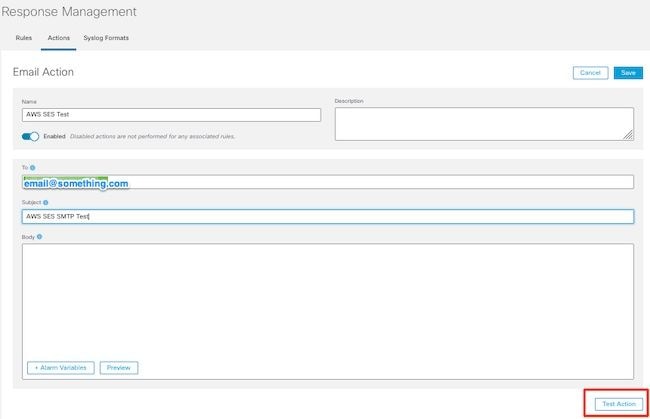
-
- Clic
Save
Verifica
Accedi a SNA Managere aprire la Response Management sezione:
- Selezionare il
Configuresulla barra multifunzione principale nella parte superiore dello schermo - Seleziona
Response Management - Dal
Response ManagementselezionareActionsscheda -
Selezionare i puntini di sospensione nella
Actionsper la riga dell'azione e-mail configurata nelConfigure Response Management Email Actione selezionareEdit. - Seleziona
Test Actione se la configurazione è valida, viene visualizzato un messaggio di operazione riuscita e viene recapitata un'e-mail.
Nell'intestazione email amazonses è mostrato nella "Received" e amazonses, insieme al dominio verificato nelARC-Authentication-Results (AAR) Chain
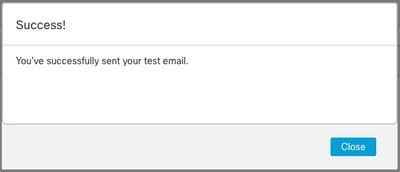
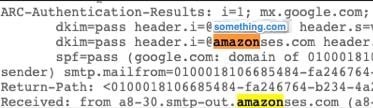
- Se il test ha avuto esito negativo, nella parte superiore dello schermo viene visualizzato un banner - passare alla sezione Risoluzione dei problemi
Risoluzione dei problemi
OSPF (Open Shortest Path First) /lancope/var/logs/containers/sw-reponse-mgmt.log contiene i messaggi di errore per le azioni di test. L'errore più comune e la correzione viene elencata nella tabella.
I messaggi di errore elencati nella tabella sono solo una parte della riga del log degli errori
| Errore |
Fix |
| SMTPSendFailedException: 554 Messaggio rifiutato: Indirizzo di posta elettronica non verificato. Identità non sottoposte a controllo nella regione US-EAST-1: {indirizzo_posta_elettronica} |
Aggiornare "From Email" (Da e-mail) nella configurazione SMTP di SNA Manager su un messaggio di posta elettronica appartenente al dominio verificato di AWS SES |
| EccezioneAutenticazioneNonRiuscita: Credenziali di autenticazione 535 non valide |
Ripetere le sezioni Creare credenziali SMTP AWS SES e configurare la configurazione SMTP di SNA Manager |
| Eccezione SunCertPathBuilder: impossibile trovare un percorso di certificazione valido per la destinazione richiesta |
Confermare che tutti i certificati AWS presentati si trovino nell'archivio attendibile di SNA Manager - eseguire l'acquisizione dei pacchetti quando viene eseguita l'azione di test e confrontare i certificati presentati sul lato server con il contenuto dell'archivio attendibile |
| routine SSL:tls_process_ske_dhe:chiave dh troppo piccola |
Cfr. addendum |
| Qualsiasi altro errore |
Apri richiesta TAC per revisione |
Appendice: Chiave DH troppo piccola.
Questo è un problema del lato AWS, in quanto usano chiavi a 1024 bit quando si usano cifrari DHE ed EDH (suscettibili logjam) e SNA Manager rifiuta di continuare la sessione SSL. Il risultato del comando mostra i tasti temp del server dalla connessione openssl quando vengono utilizzati i cifrari DHE/EDH.
sna_manager:~# openssl s_client -starttls smtp -connect email-smtp.us-east-2.amazonaws.com:587 -cipher "EDH" <<< "Q" 2>/dev/null | grep "Server Temp"
Server Temp Key: DH, 1024 bits
sna_manager:~# openssl s_client -starttls smtp -connect email-smtp.us-east-2.amazonaws.com:587 -cipher "DHE" <<< "Q" 2>/dev/null | grep "Server Temp"
Server Temp Key: DH, 1024 bits
sna_manager:~# openssl s_client -starttls smtp -connect email-smtp.us-east-2.amazonaws.com:587 <<< "Q" 2>/dev/null | grep "Server Temp"
Server Temp Key: ECDH, P-256, 256 bits
L'unica soluzione disponibile è rimuovere tutte le cifrature DHE ed EDH con il comando come utente root su SMC, AWS seleziona una suite di cifratura ECDHE e la connessione riesce.
cp /lancope/services/swos-compliance/security/tls-ciphers /lancope/services/swos-compliance/security/tls-ciphers.bak ; > /lancope/services/swos-compliance/security/tls-ciphers ; echo "TLS_AES_128_GCM_SHA256:TLS_CHACHA20_POLY1305_SHA256:TLS_AES_256_GCM_SHA384:TLS_AES_128_CCM_SHA256:ECDHE-ECDSA-AES128-GCM-SHA256:ECDHE-RSA-AES128-GCM-SHA256:AES128-GCM-SHA256:ECDHE-ECDSA-AES256-GCM-SHA384:ECDHE-RSA-AES256-GCM-SHA384:ECDHE-ECDSA-CHACHA20-POLY1305:ECDHE-RSA-CHACHA20-POLY1305:AES256-GCM-SHA384" > /lancope/services/swos-compliance/security/tls-ciphers ; docker restart sw-response-mgmt
Informazioni correlate
- https://docs.aws.amazon.com/ses/latest/dg/setting-up.html
- https://docs.aws.amazon.com/ses/latest/dg/creating-identities.html#verify-domain-procedure
- https://docs.aws.amazon.com/ses/latest/dg/smtp-credentials.html
- https://docs.aws.amazon.com/ses/latest/dg/smtp-connect.html
- Documentazione e supporto tecnico – Cisco Systems
Cronologia delle revisioni
| Revisione | Data di pubblicazione | Commenti |
|---|---|---|
1.0 |
08-Sep-2022 |
Versione iniziale |
Contributo dei tecnici Cisco
- Joshua Martin
 Feedback
Feedback